windows10专业版关闭自动更新方法是什么呢,可能用户们使用win10的时候遇到过自动更新系统的情况,这个情况一般用户都是没有同意而系统自动偷偷更新的,那么要怎么办才能够关闭自动更新呢,下面就是关于windows10专业版关闭自动更新方法介绍,大家关闭自动更新后就不会出现这个情况了。
windows10专业版关闭自动更新方法是什么
1、按下Win键+R键(或右键点击开始——运行),打开运行窗口命令,在窗口命令中输入“gpedit.msc”
2、在组策略编辑器,依次点击计算机配置——管理模板——Windows组件菜单选项。
3、在Windows组件菜单窗口中,点击“Windows更新”子菜单项,然后在右侧的配置选项中找到“配置自动更新”。
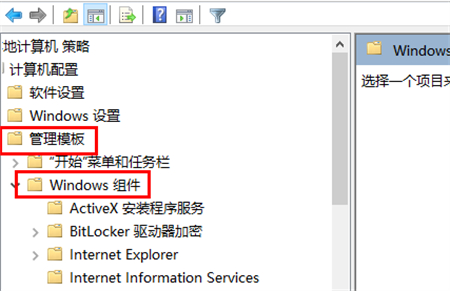
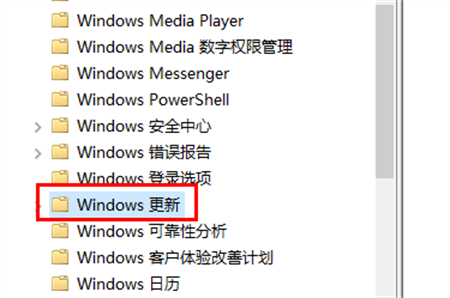
4、双击右侧的“配置自动更新”选项,在打开的页面中默认是未配置选项,
如果想关闭自动更新功能,要在左侧选项中选择“已禁用”,然后点击确定按钮,这样便可以顺利关闭自动更新了。
5、如果要恢复自动更新时,就将这个选项设置为“未配置”即可。
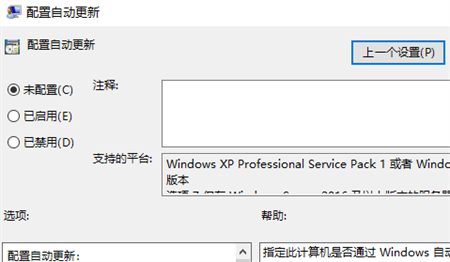
以上就是windows10专业版关闭自动更新方法是什么的内容,希望可以帮到大家。
郑重声明:本文由网友发布,不代表盛行IT的观点,版权归原作者所有,仅为传播更多信息之目的,如有侵权请联系,我们将第一时间修改或删除,多谢。